windows10护眼模式怎么关闭 win10 护眼模式设置步骤
更新时间:2024-08-19 16:46:06作者:xtyang
在当今数字化时代,人们对电子设备的使用时间越来越长,因此保护眼睛健康成为了一项重要的任务,Windows10系统为用户提供了护眼模式,通过调整屏幕颜色和亮度来减少眼睛疲劳。有时候我们可能需要关闭护眼模式,比如在进行设计工作或观看影视作品时。如何关闭Windows10的护眼模式呢?接下来我们将介绍具体的设置步骤。
具体步骤:
1.点击左下角的“开始菜单”-“设置”。
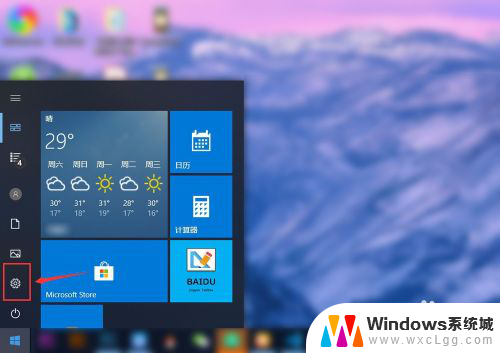
2.在“windows设置”中点击第一个“系统设置”。
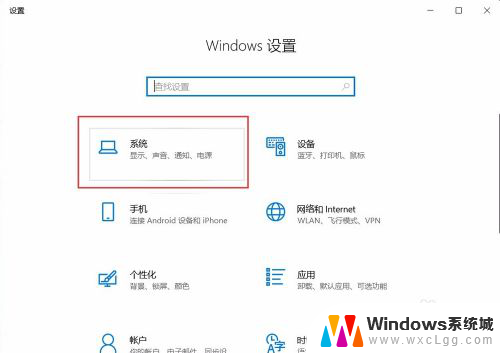
3.点击左侧的“显示”,在右侧点击“开启”夜间模式。
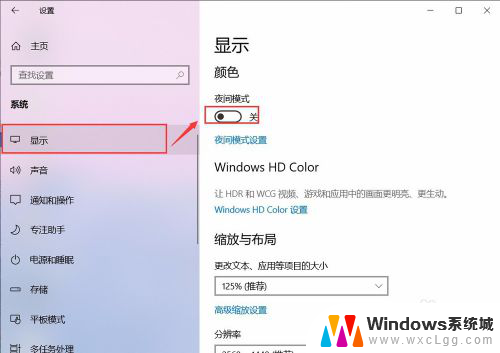
4.但是颜色并没有更改,是因为现在的时间没有到“夜间时间”。点击“夜间模式设置”。
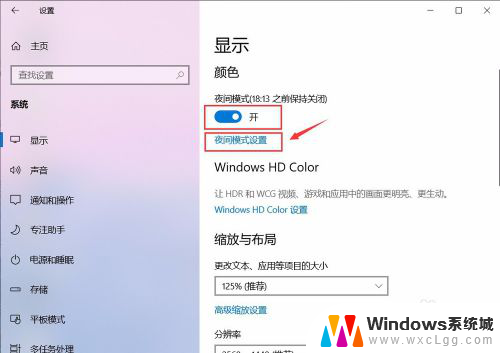
5.点击“启用”,会看到自己的屏幕会变黄色。
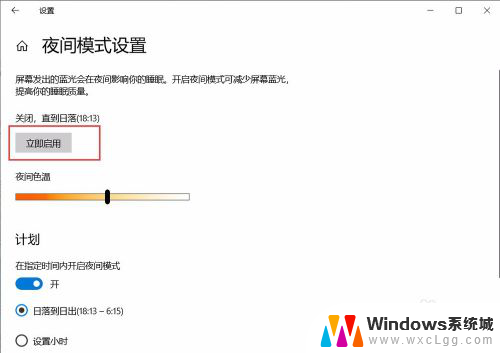
6.左右滑动“夜间色温”模块,可以更改屏幕的颜色。
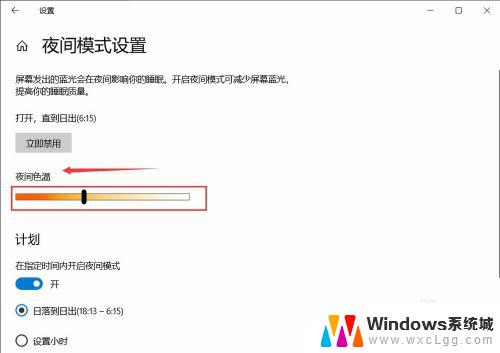
7.如果想关闭,直接点击“立即禁用”即可关闭啦。
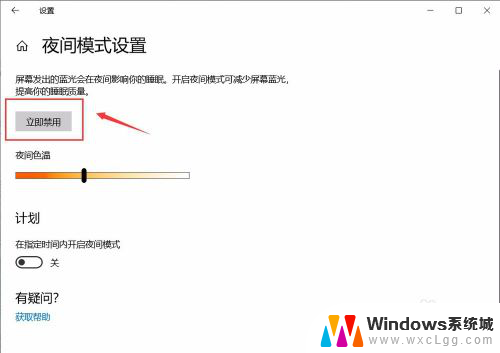
以上就是关闭Windows 10护眼模式的方法,如果您还不清楚,请按照以上步骤操作,希望这能对大家有所帮助。
windows10护眼模式怎么关闭 win10 护眼模式设置步骤相关教程
-
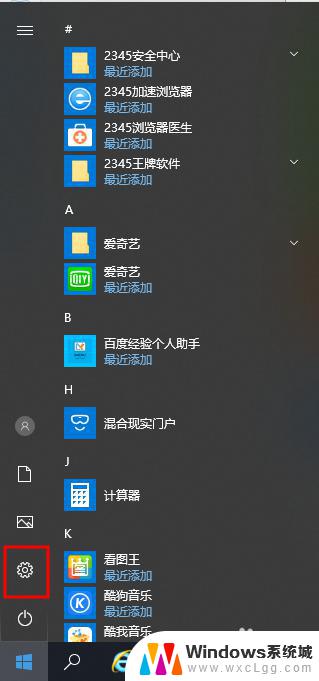 电脑怎么设置护眼模式设置 Win10电脑护眼模式设置步骤
电脑怎么设置护眼模式设置 Win10电脑护眼模式设置步骤2023-10-14
-
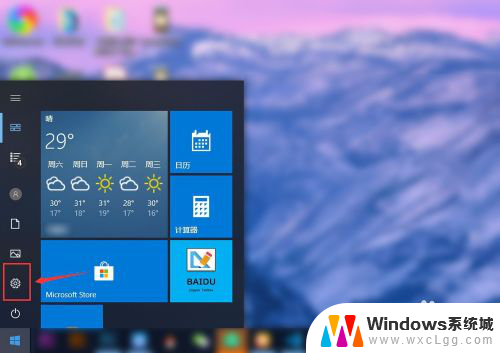 怎么关闭电脑护眼模式 Win10怎么关闭护眼模式
怎么关闭电脑护眼模式 Win10怎么关闭护眼模式2024-04-22
-
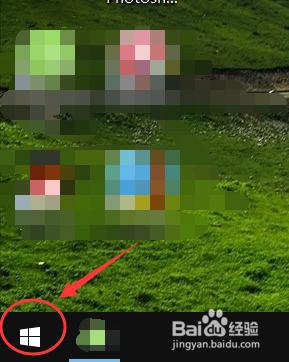 屏幕怎么设置护眼 win10 护眼模式设置步骤
屏幕怎么设置护眼 win10 护眼模式设置步骤2024-06-20
-
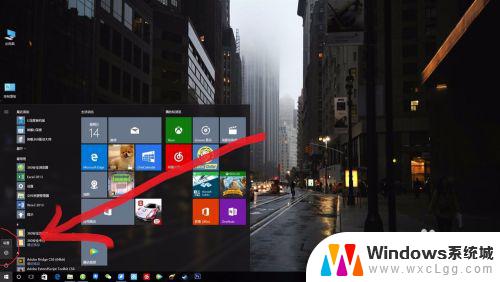 win10怎么开护眼模式 WIN10如何开启护眼模式
win10怎么开护眼模式 WIN10如何开启护眼模式2023-10-11
-
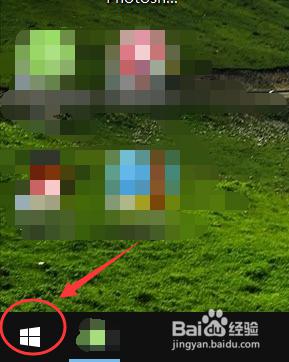 w10护眼模式怎么设置 win10如何设置护眼模式
w10护眼模式怎么设置 win10如何设置护眼模式2024-07-23
-
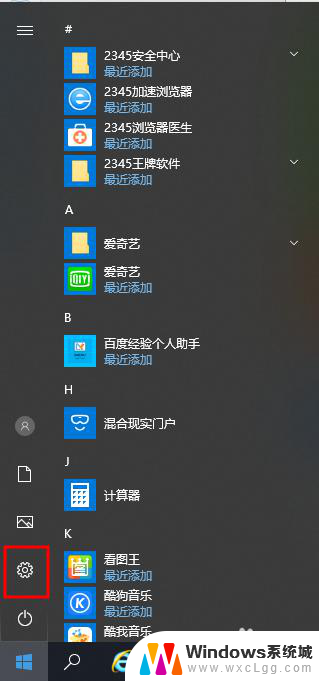 电脑上的护眼模式怎么开启 Win10电脑护眼模式设置方法
电脑上的护眼模式怎么开启 Win10电脑护眼模式设置方法2024-05-22
- 台式电脑有护眼模式吗 WIN10怎么开启护眼模式
- win10怎么取消屏幕保护模式 如何关闭电脑屏幕保护
- windows10安全模式进不去怎么办 windows10安全模式进入步骤
- windows10如何设置深色模式 win10深色模式设置教程
- win10怎么更改子网掩码 Win10更改子网掩码步骤
- 声卡为啥没有声音 win10声卡驱动正常但无法播放声音怎么办
- win10 开机转圈圈 Win10开机一直转圈圈无法启动系统怎么办
- u盘做了系统盘以后怎么恢复 如何将win10系统U盘变回普通U盘
- 为什么机箱前面的耳机插孔没声音 Win10机箱前置耳机插孔无声音解决方法
- windows10桌面图标变白了怎么办 Win10桌面图标变成白色了怎么解决
win10系统教程推荐
- 1 win10需要重新激活怎么办 Windows10过期需要重新激活步骤
- 2 怎么把word图标放到桌面上 Win10如何将Microsoft Word添加到桌面
- 3 win10系统耳机没声音是什么原因 电脑耳机插入没有声音怎么办
- 4 win10怎么透明化任务栏 win10任务栏透明效果怎么调整
- 5 如何使用管理员身份运行cmd Win10管理员身份运行CMD命令提示符的方法
- 6 笔记本电脑连接2个显示器 Win10电脑如何分屏到两个显示器
- 7 window10怎么删除账户密码 Windows10删除管理员账户
- 8 window10下载游戏 笔记本怎么玩游戏
- 9 电脑扬声器不能调节音量大小 Win10系统音量调节功能无法使用
- 10 怎么去掉桌面上的图标 Windows10怎么删除桌面图标